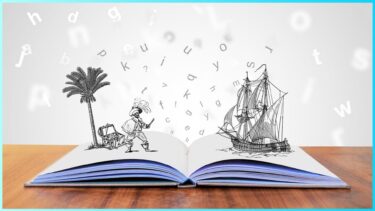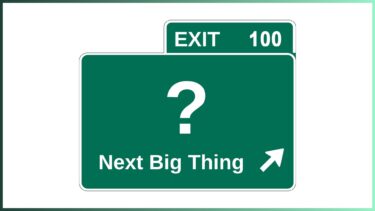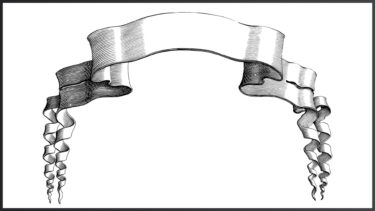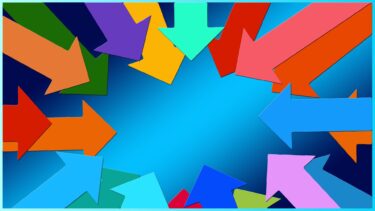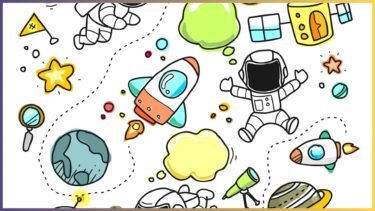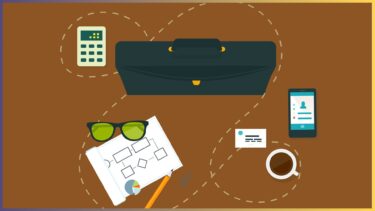パワーポイントは、現在最も使われているプレゼンテーションツールです。
ビジネスをはじめとした様々な場面で用いられており、しっかりとしたデザインを施すことによって視覚的にも参加者を楽しませることができます。
しかし、時間がない時や、パワーポイント制作に慣れていない人は、ただの文字や画像の羅列のようなパワーポイントを完成させてしまうことも少なくありません。
これではパワーポイントを使うメリットも低減してしまいます。
そこで、今回はデザインを自動で生成してくれる便利機能、デザインアイデアについて紹介していきます。
パワーポイントのデザインアイデアとは?
デザインアイデアはデザインの自動生成機能
デザインアイデアとは、PowerPoint2016以降のバージョンで使えるようになった新機能です。
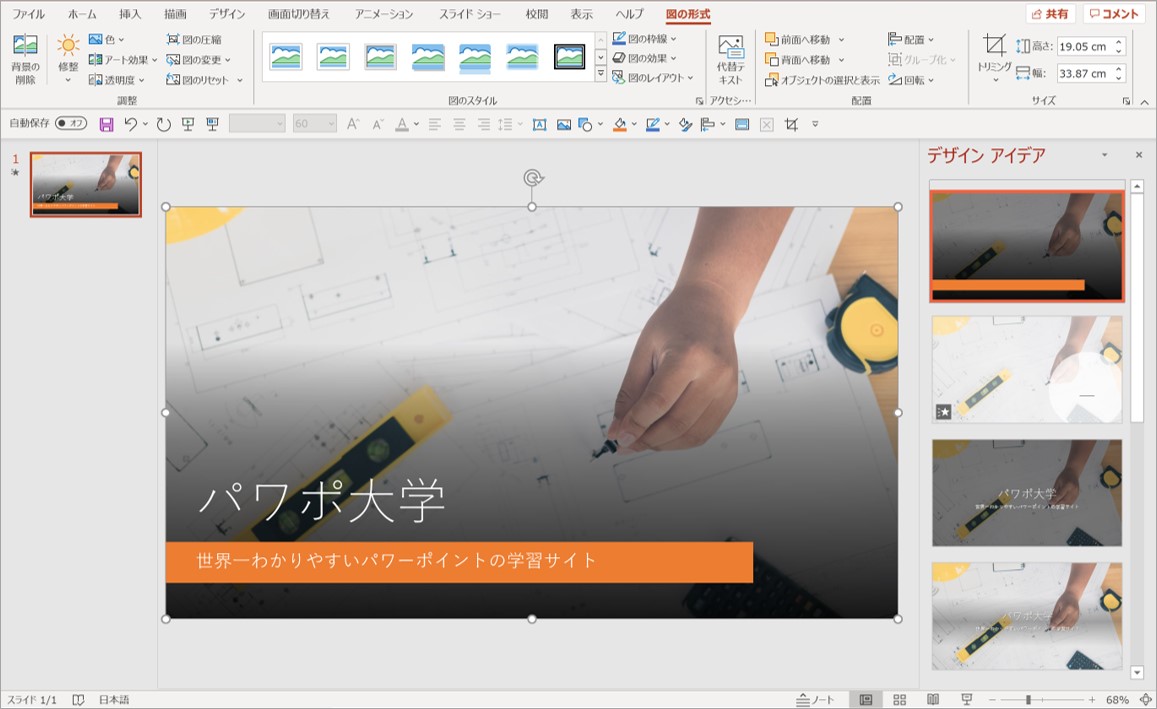
パワーポイントのスライドに文字や画像を入れると、スライド画面の右側にデザインに関するアイデアが複数出てきます。
図形や陰影、ものによってはアニメーションも自動で提案をしてくれるため、気に入ったデザインがあればすぐに採用できます。
この機能があることで、あまりパワーポイントを作ったことのない人でも優れたレイアウトを使うことができるのでおすすめです。
デザインアイデアの使い方
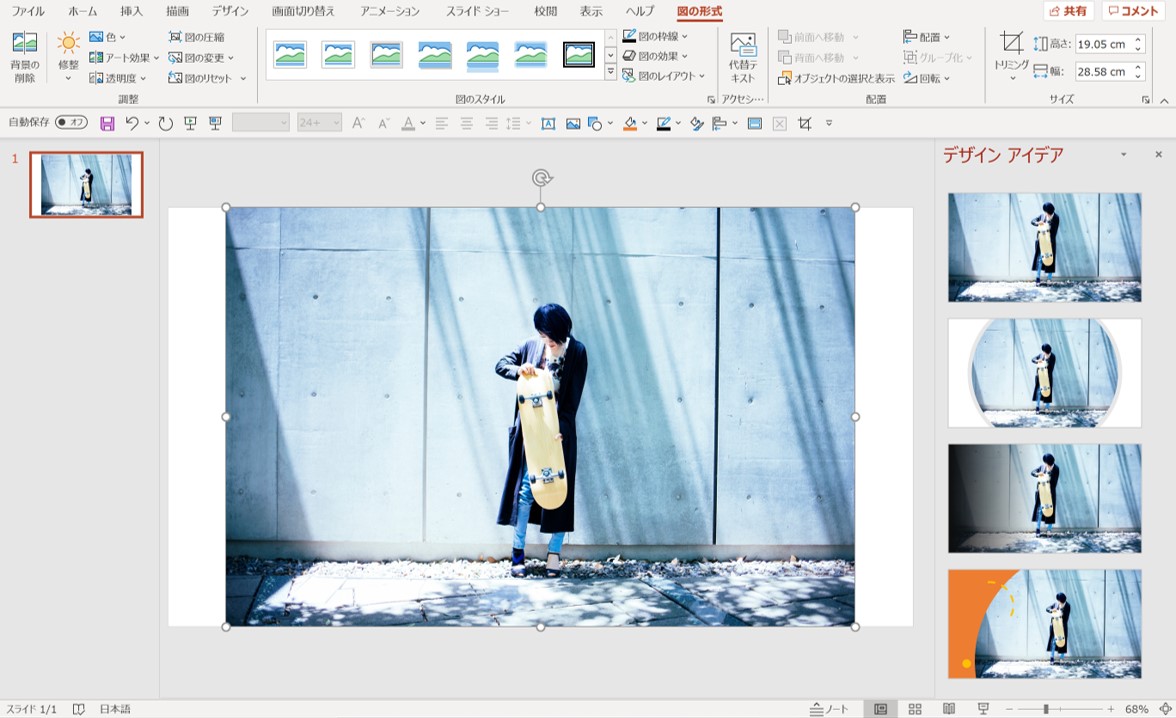
デザインアイデアは基本的に、画像を挿入したタイミングで生成されます。
Microsoft公式では、スライドの作成中に適切なタイミングでデザインアイデアが起動するとも書かれています。
提案されたデザインアイデアが不要だった場合は、右上の×ボタンを押しましょう。
また、デザインアイデアは適用した後も自分で編集をすることができるため、まずは文字と画像を入れた段階でデザインアイデアを利用するのが良いと思います。
高画質な画像でデザインアイデアを作ろう
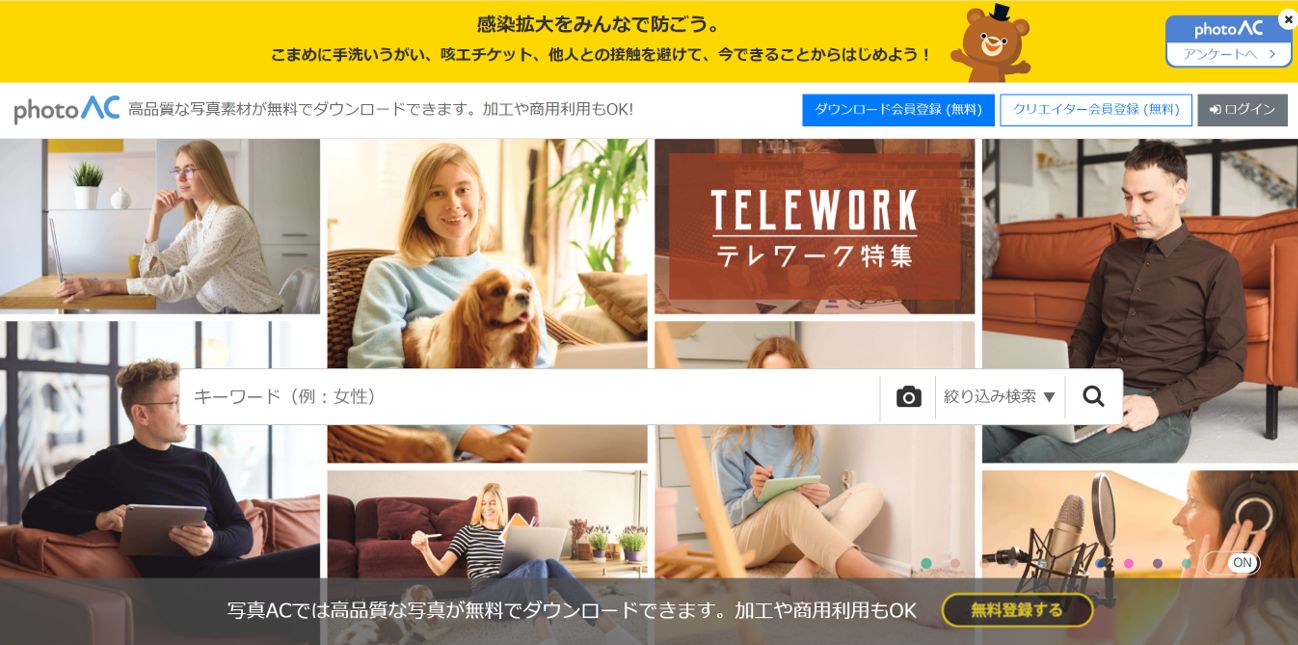
デザインアイデアのために挿入する画像は、高画質なものがおすすめです。
実は、こういった画像素材は外部のサイトから無料でダウンロードできます。
パワーポイントを作る時に画像はかなり重宝するので、こちらのサイトを一度覗いてみてください。
登録はこちらから無料で出来ます→高解像度の写真素材なら【写真AC】
(メアドの登録とパスワードの設定だけでOKです!)
デザインアイデアが出ない時の対処法
また、画像を挿入してもデザインアイデアが出ないことがあります。
他にも画像の挿入時以外にデザインアイデアが欲しい時もあると思います。
そこで、デザインアイデアを任意のタイミングで自分から呼び出すことができます。
【デザイン】タブからデザインアイデアを選択する
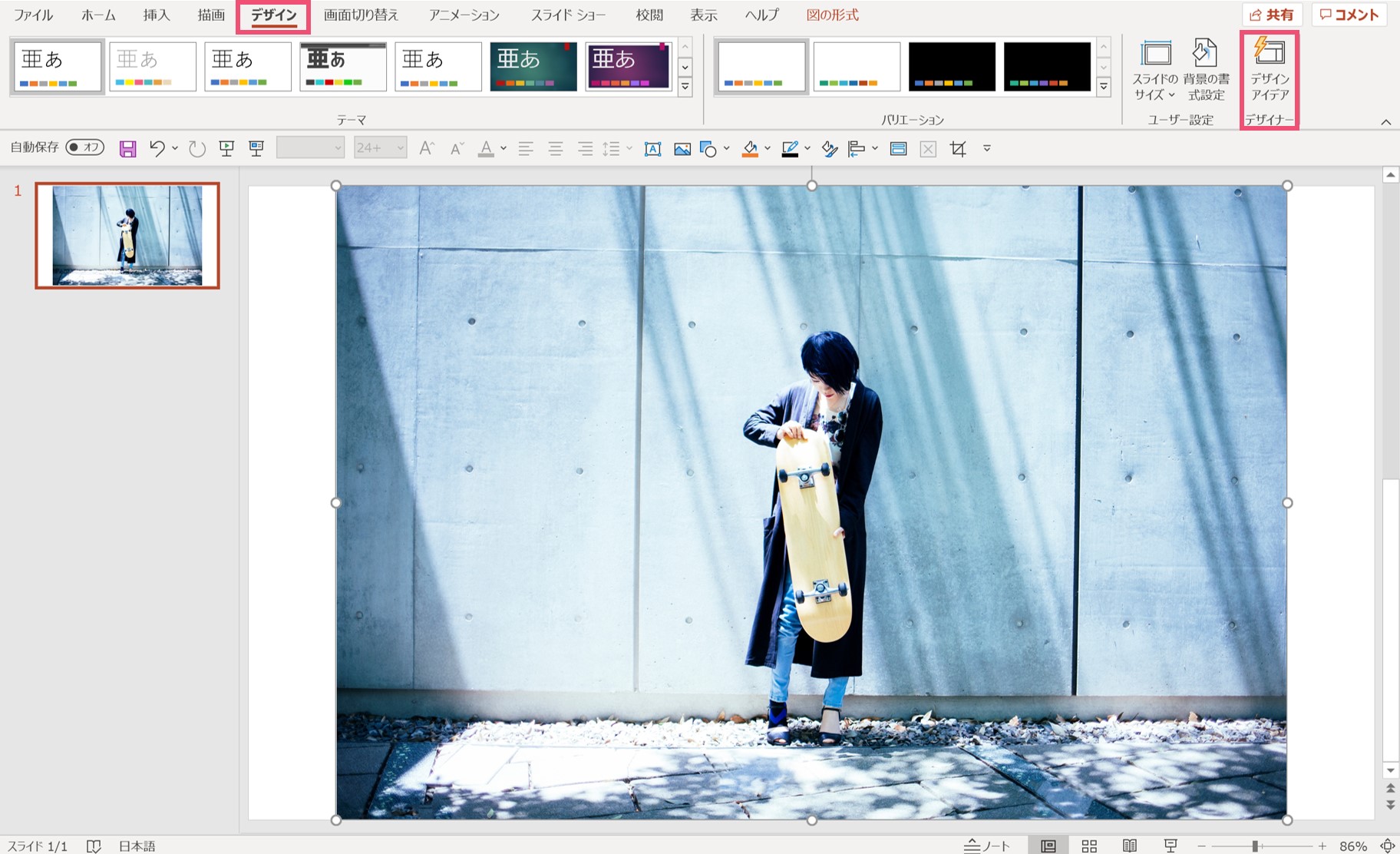
【デザイン】タブの【デザイナー】という項目内にある【デザインアイデア】をクリックしましょう。
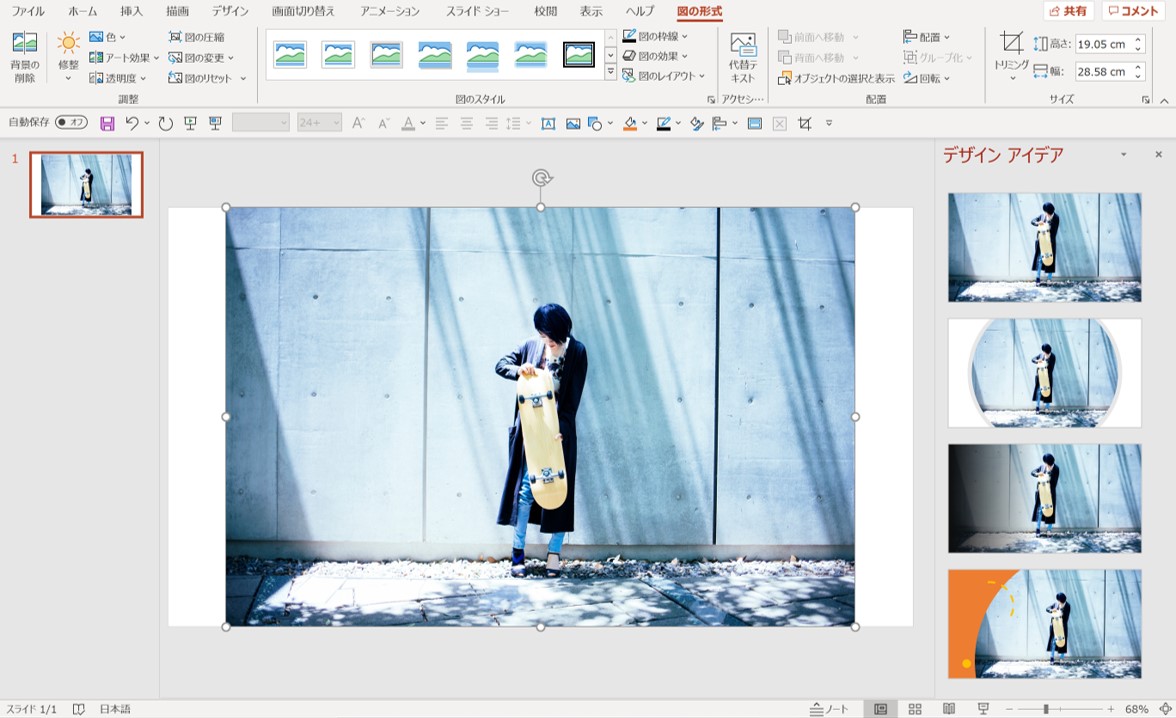
すると、右側に画像を挿入した時と同様のデザインアイデアが出てきます。
画像を挿入してもデザインアイデアが出なかった時や、スライドの作成途中でデザインアイデアが欲しくなった時は、【デザイン】タブからデザインアイデアを使うようにしましょう。
そもそもデザイン案が出ない場合もある
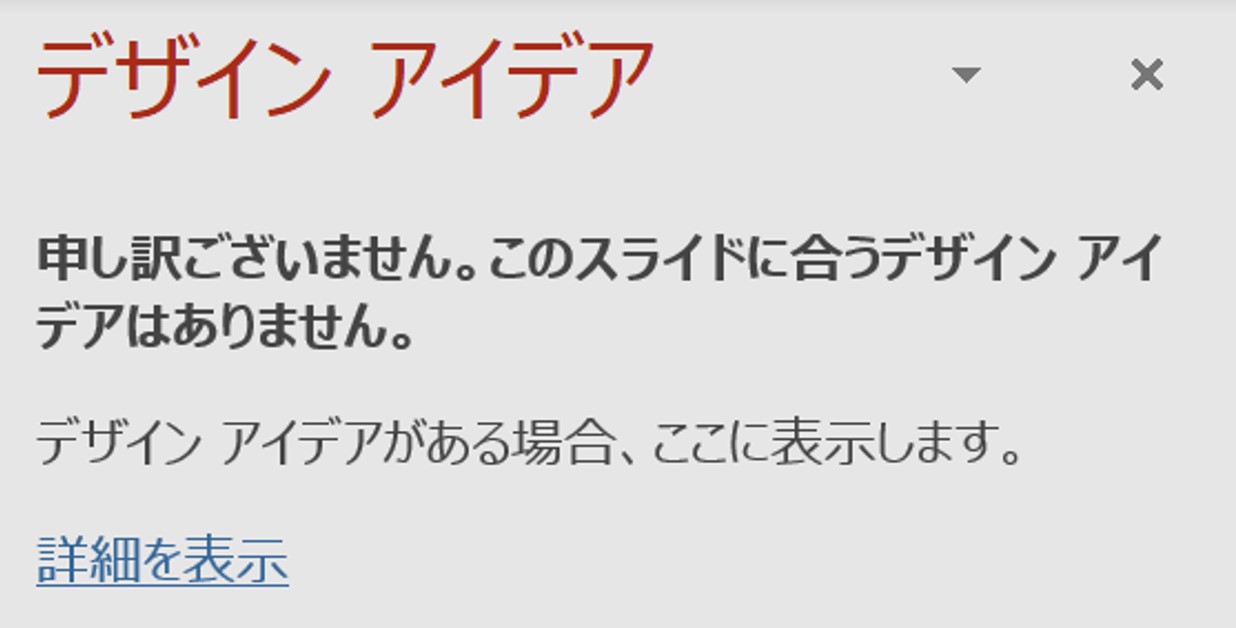
また、デザインアイデアを用いても上の画像のようにデザイン案が出ないこともあります。
既に複雑にレイアウトが作りこまれているスライドの場合は、デザインアイデアが生成されないそうです。
よって、ある程度デザインを作りこんでからデザインアイデアを作るのではなく、まずデザインアイデアでレイアウトを作ってもらってから自分で編集をした方が良いでしょう。
他にも、インターネットに接続されていない場合、パワーポイントのバージョンが古い場合は出ない可能性があります。
デザインアイデアは設定で出ないようにできる
画像を挿入すると勝手にデザインアイデアが生成されてしまう
また、ここまで見るとデザインアイデアは便利な機能のように見えますが、一方でこのように考える人もいるようです。
人によってはデザインアイデアは好まれない?
デザインアイデアへ
二度と出てくるな — うまお娘 (@umao1800) March 27, 2021
パワポの、勝手に「デザインアイデア」とか出てくるのやめてくんねえかな…
— ひとり (@hitori0406) March 6, 2021
パワーポイントのデザインアイデアが邪魔だと感じている人も中にはいるようです。
Googleの検索候補
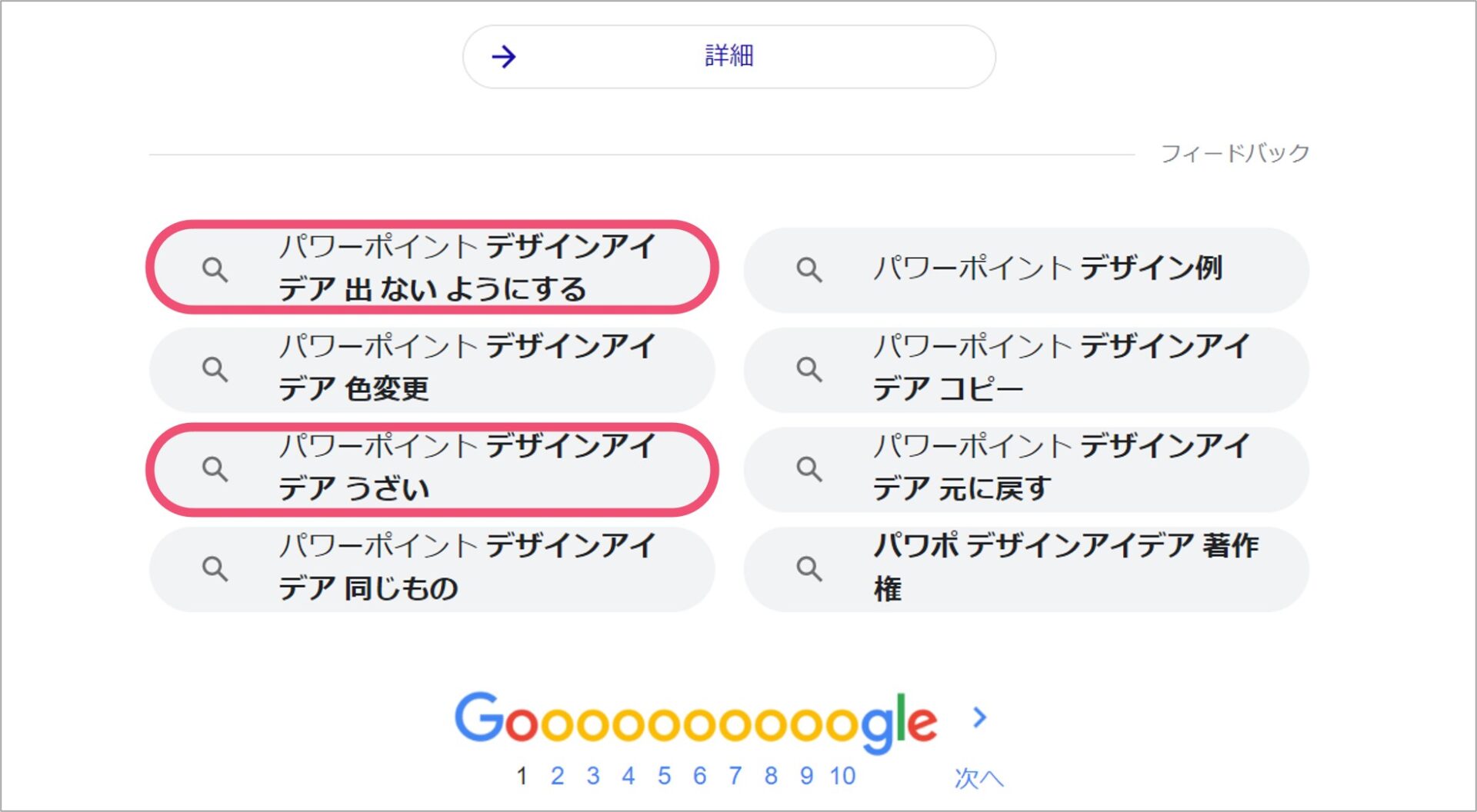
Googleの検索候補を見ても、パワーポイントのデザインアイデアが邪魔だ、うざい、と感じる人が一定数いることがわかります。
というのも、デザインアイデアは画像の挿入時に自動的に出てきてしまうため、全て自分で編集をしたいと考えている人にとっては作業の邪魔になってしまうのです。
デザインアイデアが出ないように設定を行う
確かに自分で編集している時にデザインアイデアが出てきてしまうのは厄介です。
では、逆にデザインアイデアが出てこないように設定をすることはできるのでしょうか。 やり方は2つあります。
パワーポイントの再起動までデザインアイデアが出ないようにする
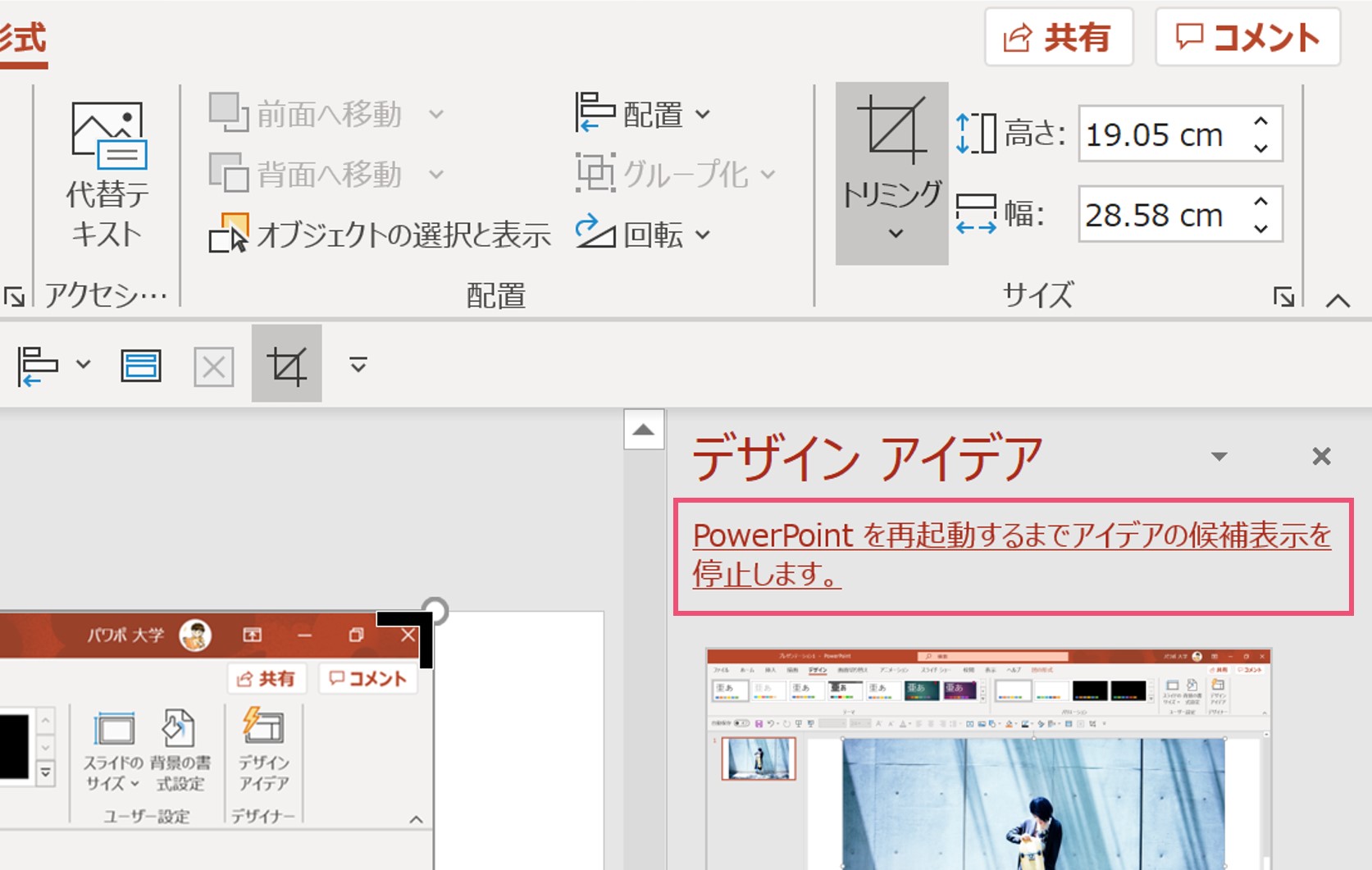
デザインアイデアを何度か(2度か3度)使うと、「PowerPointを再起動するまでアイデアの候補表示を停止します」というオプションが出てきます。
ここをクリックすると、一度パワーポイントを閉じない限りはデザインアイデアが出ないようになります。
【デザイン】タブにはデザインアイデアが残っているため、もし必要になったら【デザイン】タブから使うようにしましょう。
パワーポイントの設定でデザインアイデアが出ないようにする
また、この設定だとパワーポイントを再起動するとまたデザインアイデアが出てきてしまいます。
そこで、そもそもデザインアイデアが出てこないように設定する方法を紹介します。
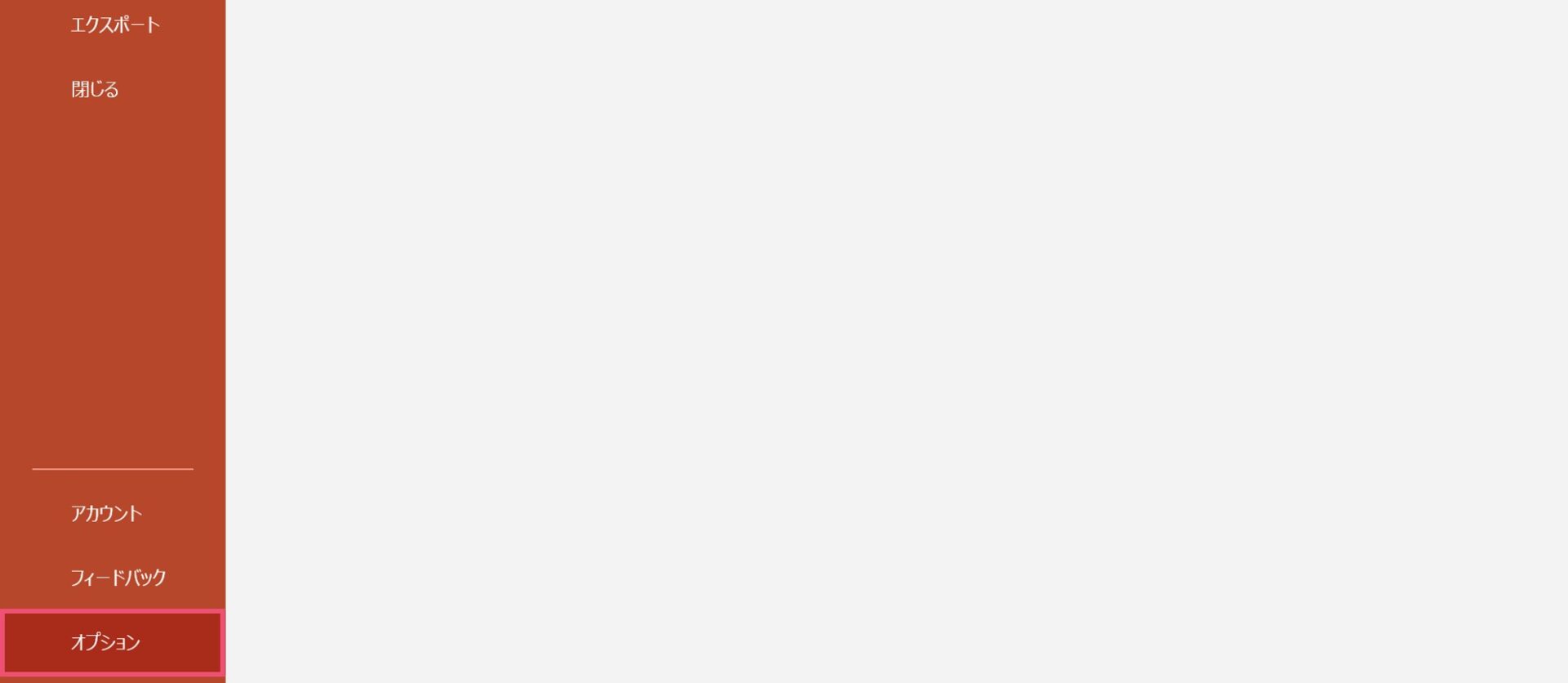
パワーポイントで【ファイル】タブを開き、【オプション】を選択します。
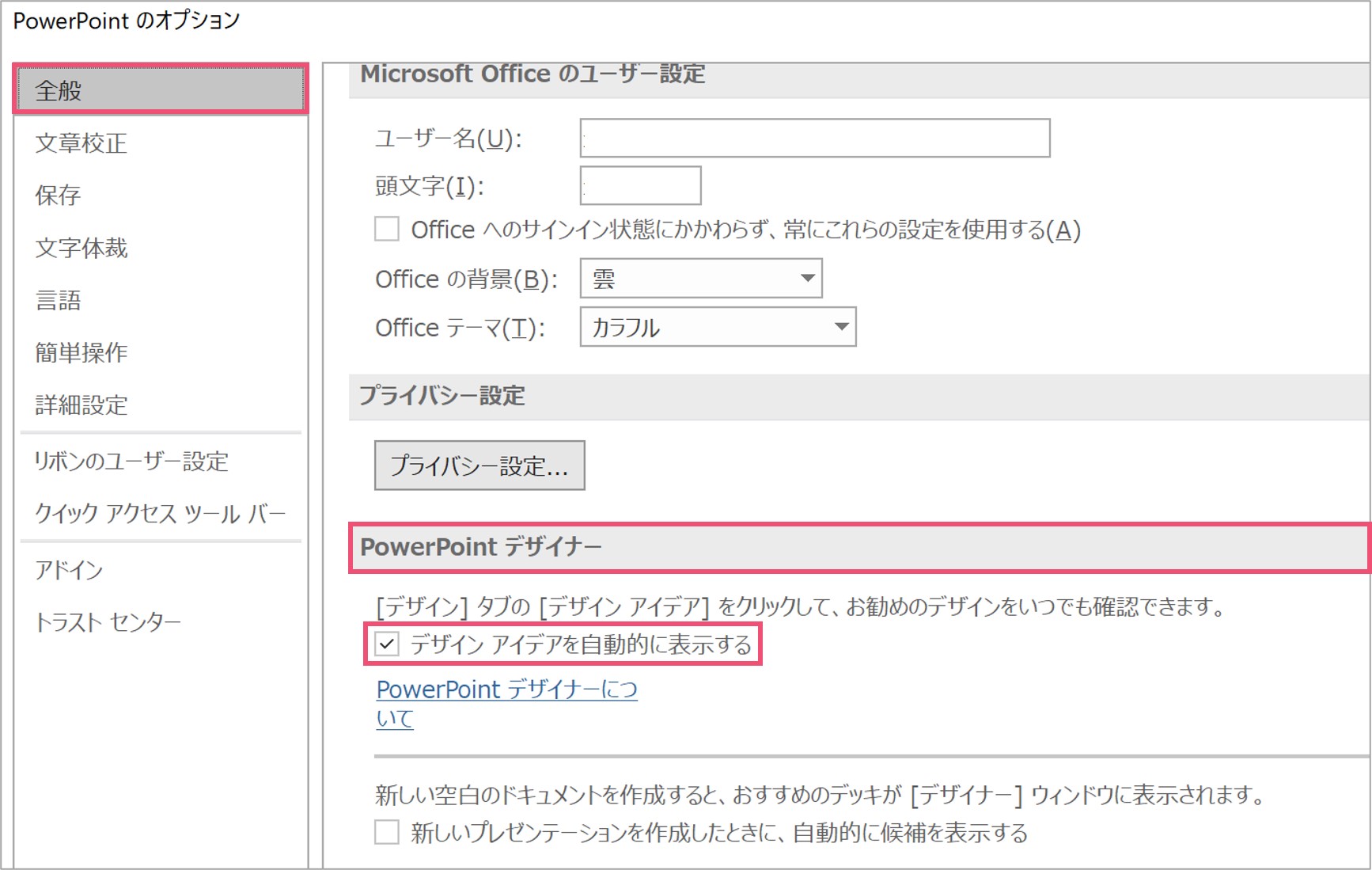
オプション内の【全般】から下にスクロールをしていき、【PowerPointデザイナー】まで移動しましょう。
そこに「デザインアイデアを自動的に表示する」というチェックボックスがあります。
このチェックボックスをオフにしておくことによって、デザインアイデアが自動的に出てこないようになります。
デザインアイデアを基本的には使わないという方はここでチェックボックスを外しておくと良いでしょう。
パワーポイントのデザインアイデアを使いこなそう
パワーポイントに最近導入されたデザインアイデアは、簡単にデザインを作成できる便利な機能なので、使いこなせるようにしておきましょう。
また、必要がないという方もオプションで出ないようにできるため、設定を変更しておいてください。